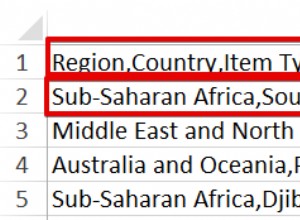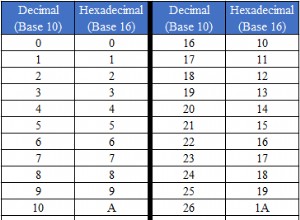Este artigo demonstra como criar uma conta do Database Mail no SQL Server usando a interface gráfica do usuário do SQL Server Management Studio (SSMS).
Se você quiser ver como fazer isso usando o T-SQL, consulte Como criar uma conta do Database Mail no SQL Server (T-SQL).
Este artigo pressupõe que você já habilitou e configurou o Database Mail e agora vai adicionar uma nova conta.
Se esta for a primeira vez que o Database Mail está sendo configurado em sua instância do SQL Server, use Como configurar o Database Mail (SSMS). Esse artigo passa pelas etapas reais de habilitar o Database Mail, adicionar um perfil, conta etc. O processo é semelhante, mas há algumas etapas extras envolvidas quando você configura o Database Mail pela primeira vez.
Adicionar a conta
No Pesquisador de Objetos, abra o nó Gerenciamento e clique com o botão direito do mouse em Database Mail :
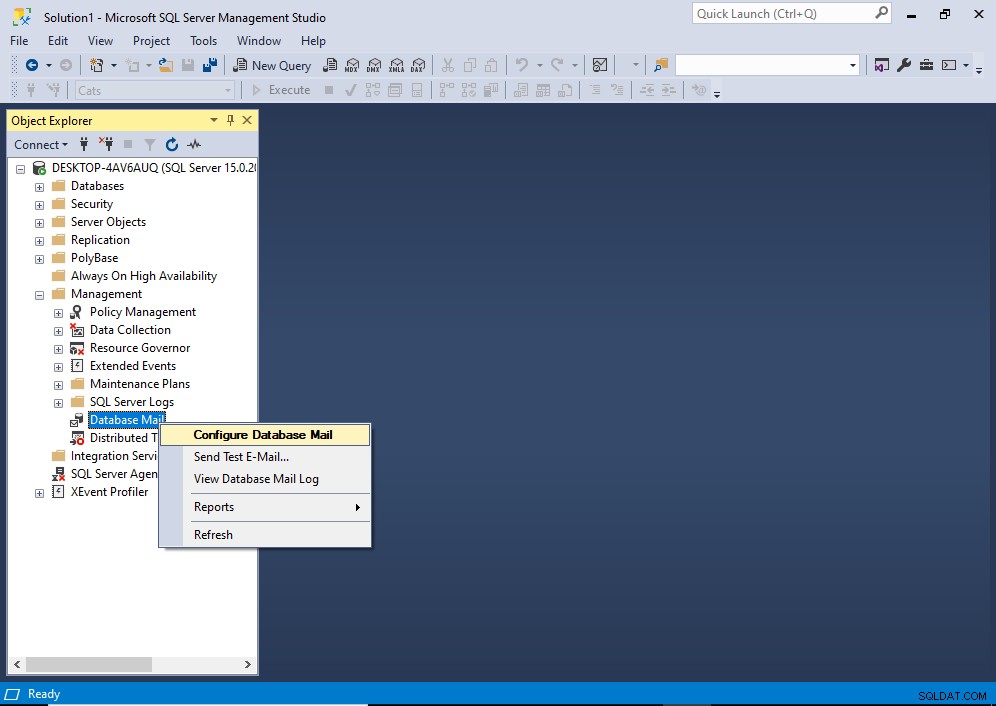
No menu de contexto, clique em Configurar Database Mail .
Você pode obter uma tela provisória de “Bem-vindo” antes de chegar à próxima. Em caso afirmativo, clique em Próximo> para continuar na tela a seguir.
Isso abre a seguinte tela:
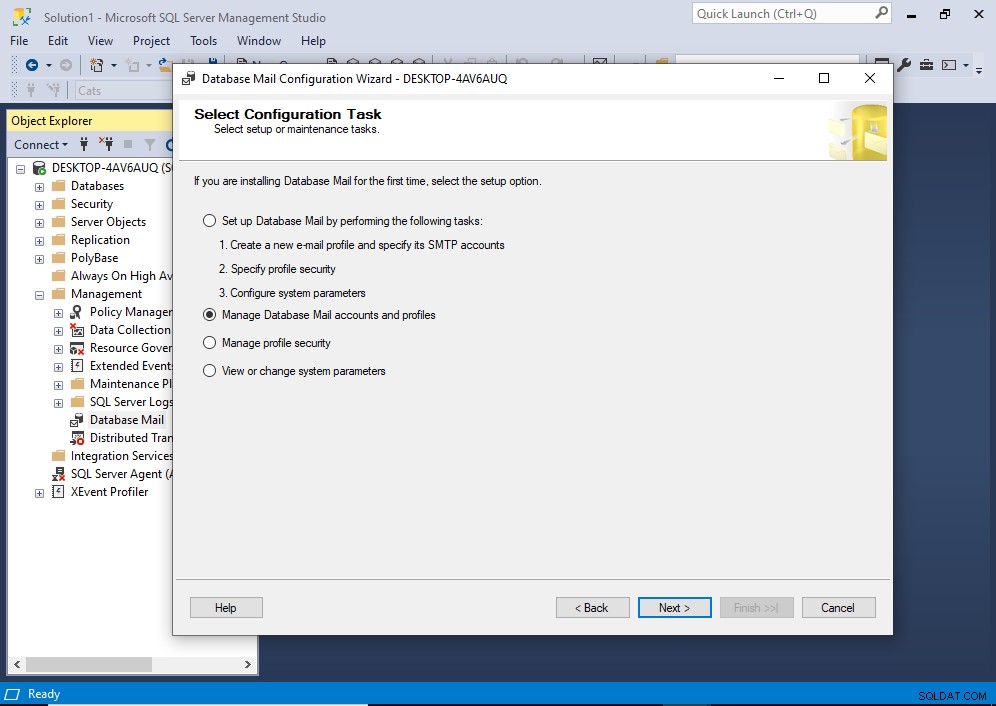
Nesta tela, selecione Gerenciar contas e perfis do Database Mail e clique em Próximo> .
Isso nos leva à tela Gerenciar perfis e contas:

Saia do Criar uma nova conta opção selecionada e clique em Próximo> .
A tela Nova conta é aberta:
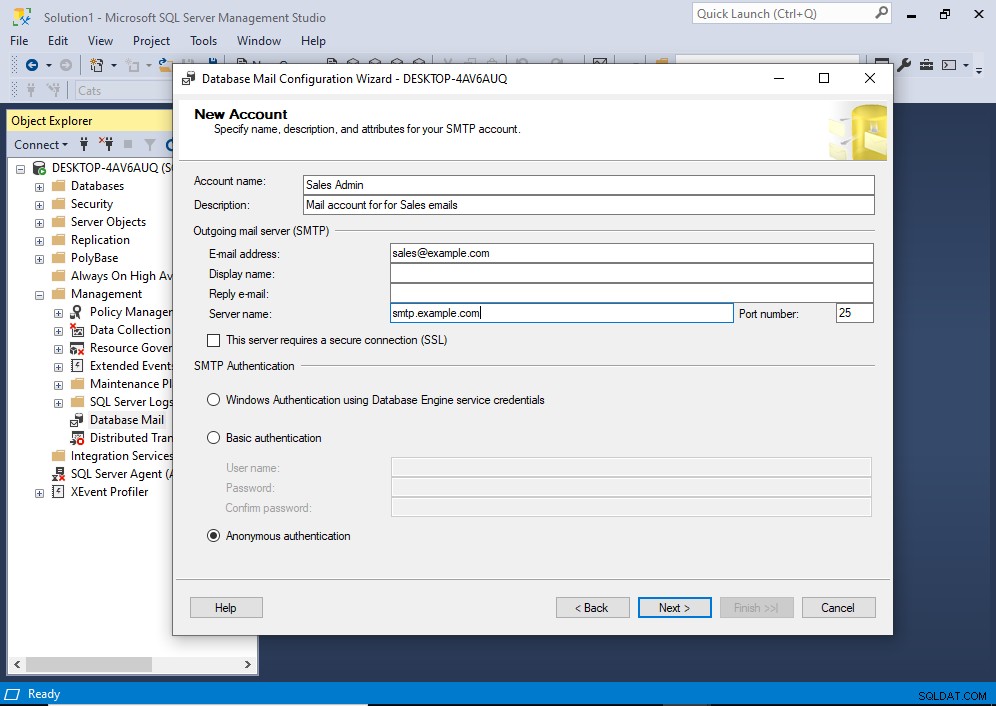
Insira os detalhes da nova conta. Certifique-se de usar o servidor SMTP correto com a porta correta. Este é o servidor de e-mail de saída que realmente enviará o e-mail. Se requer autenticação, insira esses detalhes também.
Quando terminar, clique em Próximo> .
A tela a seguir aparece para dar a você uma última chance de revisar os detalhes antes de prosseguir e criar a conta.
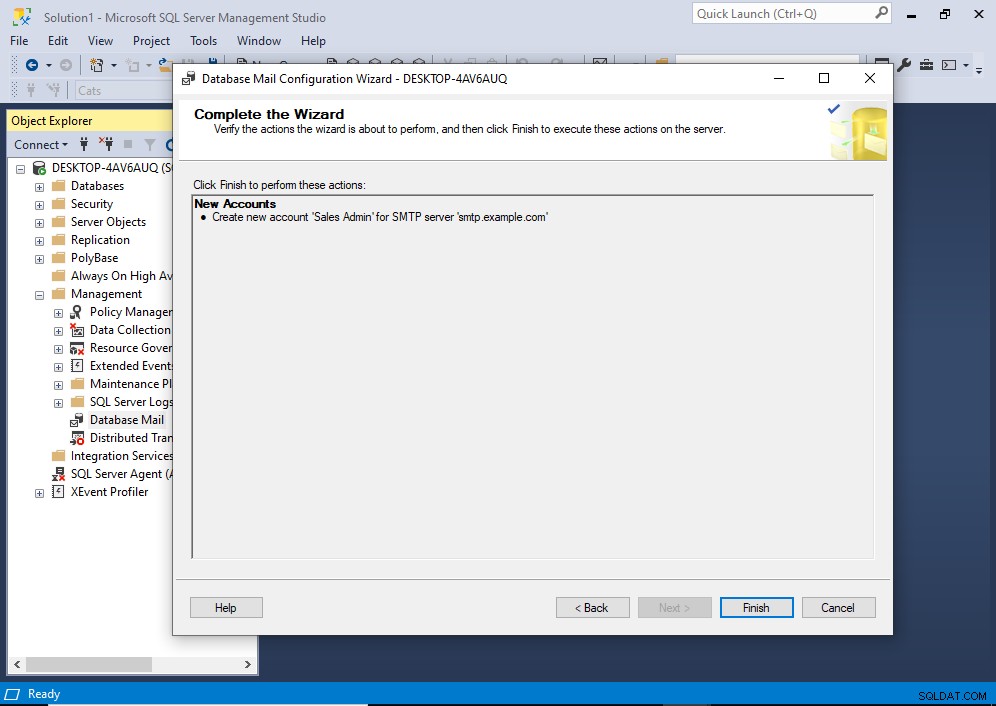
Se tudo estiver correto, clique em Concluir .
O Database Mail seguirá em frente e criará a conta. Uma vez feito isso, você deverá ver a tela Configurando, com sorte com “Sucesso” aparecendo para você:
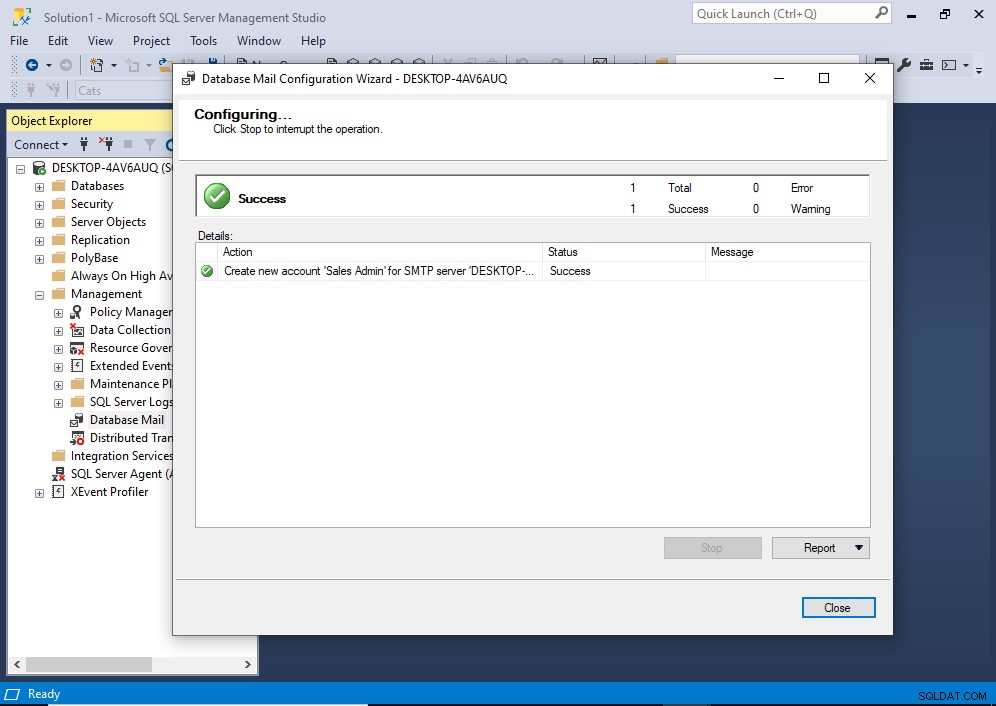
É isso. Tudo feito. Sua nova conta do Database Mail foi criada.
Clique em Fechar terminar.